git客户端配置
Windows上安装git客户端
下载地址
链接:https://pan.baidu.com/s/1hmpEo_ijM09f9hHysY8Z9A
提取码:ir01
下载安装就一路next即可,完成之后会有如下图,表示安装成功!
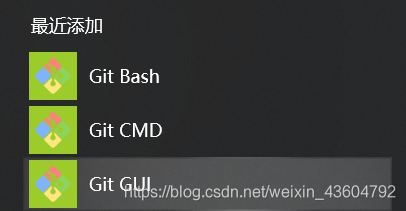
注意事项:git客户端使用的一些基本命令和Linux相同,ls ,mkdir,cd等
git客户端连接GitHub
【step 1】在git bash 中输入ssh-keygen -t rsa -C “注册GitHub的邮箱”,生成SSH通讯用的公私钥
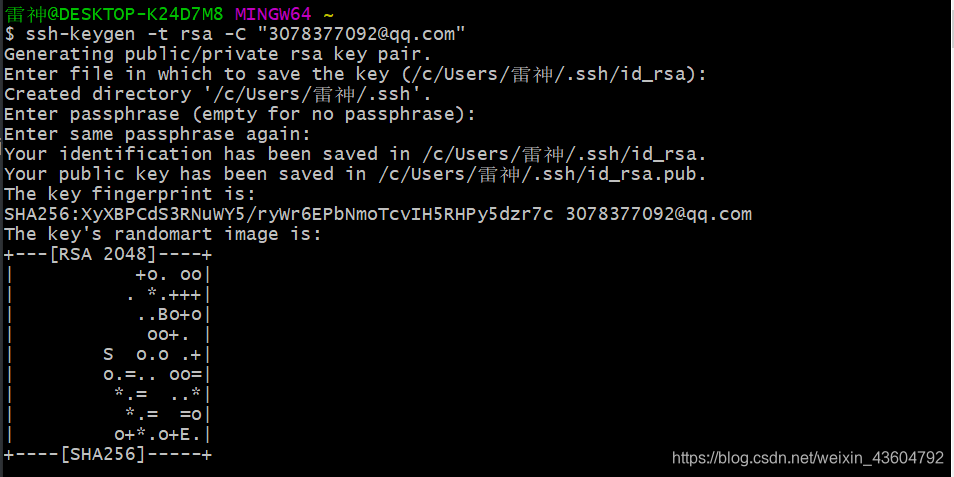
图中几处冒号的地方直接回车就可以,然后在中间由一个C盘的路径,在自己电脑中找到这个路径,打开id_rsa.pub,将内容复制下来
【step 2】在GitHub上进行公钥配置
首先在github上登录自己的账户,在主页右上角找到setting,如图所示

进入到setting中,左边的选项栏中有一个SSH and GPG keys选项

点击SSH and GPG keys选项,进入该选项页面,点击New SSH key创建
![[外链图片转存失败,源站可能有防盗链机制,建议将图片保存下来直接上传(img-WhQvBpar-1579324425575)(C:\Users\雷神\AppData\Roaming\Typora\typora-user-images\image-20200118125142399.png)]](https://img-blog.csdnimg.cn/20200118131646552.png?x-oss-process=image/watermark,type_ZmFuZ3poZW5naGVpdGk,shadow_10,text_aHR0cHM6Ly9ibG9nLmNzZG4ubmV0L3dlaXhpbl80MzYwNDc5Mg==,size_16,color_FFFFFF,t_70)
创建页面如下图,将自己的前面赋值的公钥粘贴key的栏目中,前面的Title标题可以自己任意给定,然后点击下面的添加按钮即可
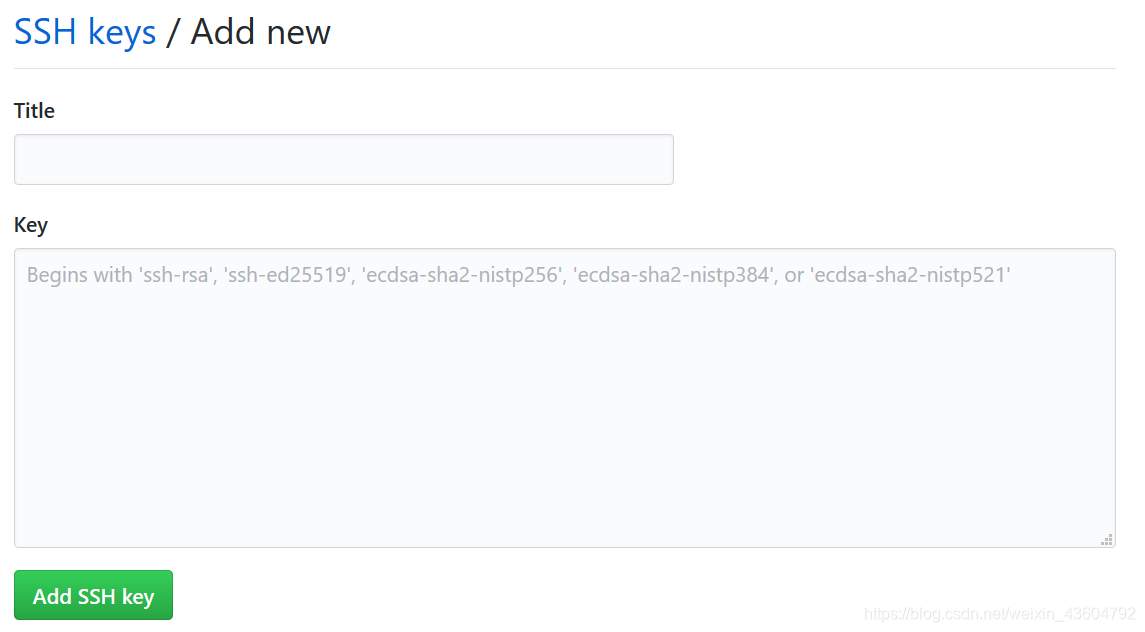
【step 3】验证git客户端通过配置的SSH公钥能不能和GitHub通讯
输入 ssh -T [email protected],如图显示的表示通讯成功,主要出现图中最后一句
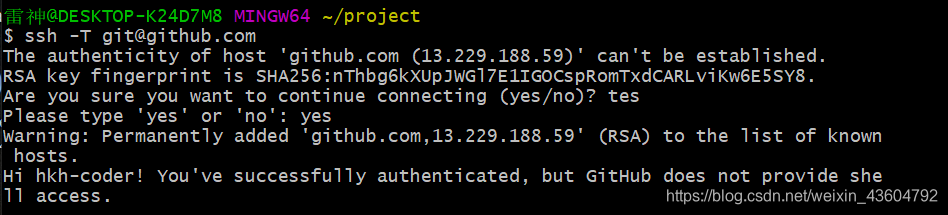
【step 4】配置邮箱和用户名,以后在提交代码时,都会附带自己的信息
输入git config --global usr.name “用户名”
输入git config --global usr.email “邮箱账号”
到此windows上git客户端就配置完成
